Recentemente, um número crescente de usuários de Mac reclamaram da lentidão do Office da Microsoft. Atualizações com novos recursos desencadeiam problemas de compatibilidade com extensões proprietárias. Às vezes, isso pode ser devido ao excesso de aplicativos instalados no seu Mac e não há memória de aplicativo suficiente para executar o Excel.
Se o Office Excel estiver lento ou seus arquivos do Excel travarem, tente as soluções simples deste artigo para corrigir Excel lento no Mac e acelere o Excel para Mac.
Conteúdo: Parte 1. Por que o Excel é tão lento no Mac?Parte 2. Como posso fazer o Excel funcionar mais rápido no Mac?Parte 3. Conclusão
Parte 1. Por que o Excel é tão lento no Mac?
O Excel no Mac pode ficar lento por vários motivos, e o problema pode estar relacionado a software, hardware ou configurações específicas. Aqui estão alguns motivos comuns pelos quais o Excel fica lento no Mac:
-
Requisitos e recursos do sistema:
- RAM insuficiente: o Excel consome muitos recursos e, se o seu Mac não tiver RAM suficiente, pode diminuir significativamente o desempenho.
- Carga da CPU: O alto uso da CPU de outros aplicativos pode afetar o desempenho do Excel.
-
Versão e atualizações do Excel:
- Software desatualizado: Executar uma versão desatualizada do Excel pode levar a problemas de desempenho. Certifique-se de ter as atualizações mais recentes instaladas.
- Bugs e problemas de desempenho: Algumas versões do Excel podem ter bugs conhecidos que afetam o desempenho.
-
Tamanho e complexidade do arquivo:
- Arquivos grandes: planilhas grandes com muitos dados, fórmulas e cálculos complexos podem tornar o Excel lento.
- Fórmulas Complexas: O uso excessivo de funções voláteis e fórmulas complexas pode causar degradação do desempenho.
-
Suplementos e extensões:
- Suplementos: Às vezes, os suplementos instalados podem entrar em conflito com o desempenho do Excel. Desativar suplementos desnecessários pode ajudar.
-
Compatibilidade MacOS:
- Sistema operacional: Problemas de compatibilidade entre o Excel e determinadas versões do macOS podem levar a problemas de desempenho.
- Atualizações do sistema: certifique-se de que seu macOS esteja atualizado, pois as atualizações do sistema podem melhorar a compatibilidade e o desempenho.
-
Processos e aplicativos em segundo plano:
- Aplicativos em segundo plano: a execução de vários aplicativos em segundo plano pode consumir recursos do sistema e tornar o Excel lento.
- Software antivírus: alguns programas antivírus podem interferir no desempenho do Excel.
-
Preferências ou arquivos corrompidos:
- Cache ou preferências corrompidos: Preferências de aplicativos ou arquivos de cache corrompidos podem tornar o Excel lento. Às vezes, redefini-los pode resolver problemas de desempenho.
-
Espaço em disco e integridade:
- Espaço em disco: espaço em disco insuficiente pode afetar o desempenho geral do sistema, incluindo o Excel.
- Integridade do disco: Problemas com o disco rígido ou SSD podem causar lentidão.
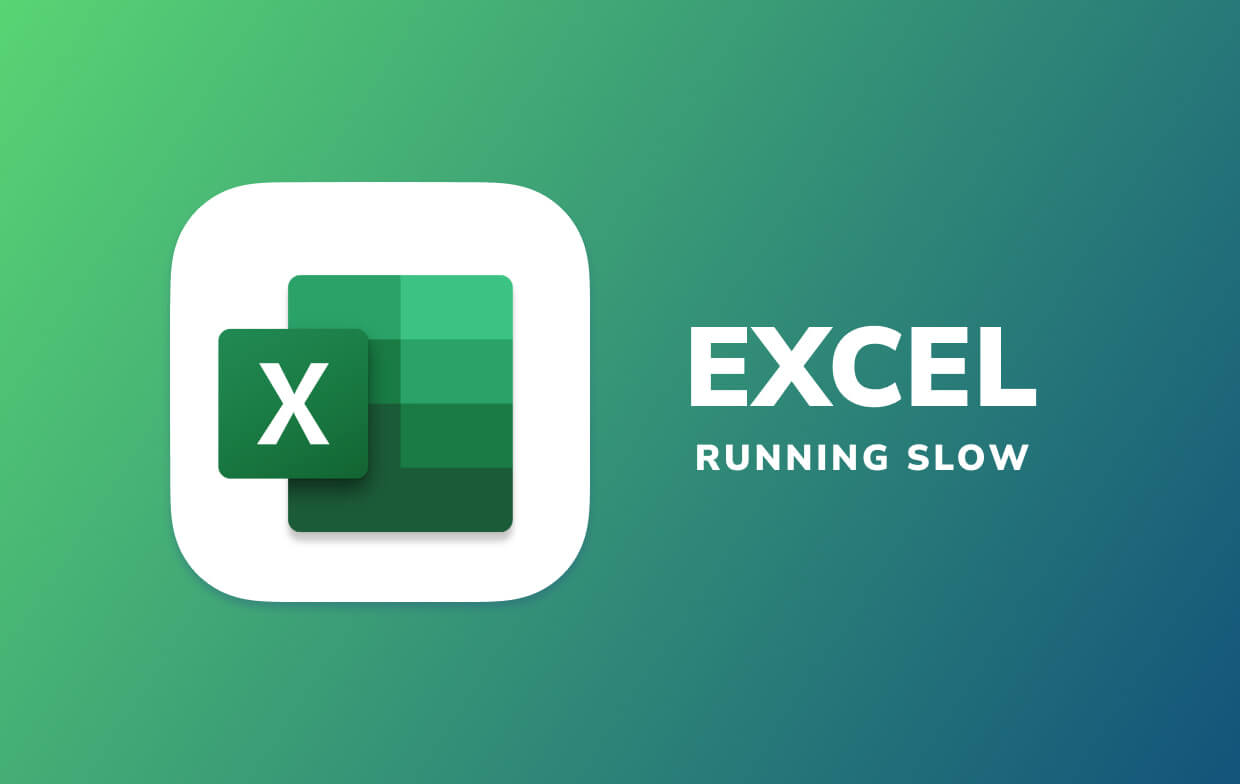
Parte 2. Como posso fazer o Excel funcionar mais rápido no Mac?
"Arquivo do Excel lento para responder; Excel lento após a atualização; Excel lento para rolar; Excel lento para abrir", todos esses são problemas relacionados ao Excel lento no Mac.
Seu Excel pode estar sob pressão por vários motivos. Descubra abaixo como consertar a lentidão do Excel no Mac de forma segura e decisiva.
Limpe e acelere o Mac para uma melhor experiência no Excel
O Excel funciona lentamente se você tiver um Mac cansado e lento. Na mesma linha, você pode fazer seu Mac funcionar mais rápido, liberando espaço, removendo aplicativos que consomem muita memóriae otimizando a velocidade de desempenho geral.
Se o Excel estiver lento ou travar o tempo todo no seu Mac, você pode tentar o PowerMyMac ferramenta para limpe o cache do Excel no Mac e evitar muitos problemas de Excel.
Com ferramentas como App Uninstaller ou Junk Cleaner, o PowerMyMac deixa o desempenho do seu Mac em bom estado e permite que você aproveite a velocidade máxima para o Excel. E o Duplicate Finder ajuda remover arquivos Excel duplicados.

Atualizar sistemas Mac e versões do Excel
Quer seja o sistema operacional do seu computador ou a versão do software Office, é necessário atualizá-lo regularmente para ajudar a corrigir o erro lento do Excel no Mac.
Os usuários podem verificar se o Excel precisa ser atualizado clicando no botão "Suporte" menu no Excel e selecionando "Verificar atualizações".
No menu Apple no canto da tela do Mac, selecione Configurações de sistema > Atualização de software. Se um novo pacote de instalação do sistema estiver disponível, clique no botão "Atualizar agora" ou "Atualizar agora" para instalá-lo.
Dicas Extra: Você também pode tentar desinstale o Office Excel no seu Mac e, em seguida, reinstale-o, o que restaura o aplicativo ao estado em que estava quando era novo, dando ao Excel melhor desempenho em tempo de execução.
Dificuldade para iniciar arquivos ou pastas com hiperlinks
Quando você clica em um hiperlink para abrir qualquer item ou pasta, ele pode bloquear a janela do Finder ou o link. O problema foi resolvido para a versão 16.11.0 ou posterior. Para atualizar seu pacote, inicie o Excel para Mac, vá para Ajuda> Verificar no menu Atualizações e implemente as diretrizes em Aplicativo de atualização automática.
Libere RAM para tornar o Excel mais rápido
Se você achar que o Excel fica lento no Mac ou demora após inserir um arquivo como uma imagem, pode ser porque não há RAM suficiente disponível. Você pode fechar manualmente alguns processos em segundo plano não utilizados e limpar arquivos inúteis e cache inútil no seu Mac.
Ou você pode tentar usar PowerMyMac para limpar automaticamente o seu Mac com um clique e liberar memória disponível do Mac para acelerar a operação do Excel.

Texto na planilha exibida voltada para cima ou para trás
Esse é um problema generalizado que atingiu muitos usuários de Mac com Excel 2016. Os usuários relataram que o computador processa planilhas do Excel, fazendo o texto aparecer como virado para cima ou para trás. Isso ocorre em um computador com macOS High Sierra beta ou Excel 2016 para a Atualização Rápida do Mac Insider.
A Microsoft deu a entender que o problema será totalmente corrigido quando a próxima atualização rápida do Insider for revelada. Em uma solução alternativa, você pode remover o Excel 2016 para Mac Insider Fast e obter a versão de produção do Excel no Mac.
Apague fontes duplicadas para corrigir a lentidão do Excel no Mac
Com o tempo, o seu Mac acumula pedaços de fontes associadas ao lixo eletrônico como réplicas, fontes programadas desfiguradas e dados remanescentes das fontes desinstaladas. Isso pode abrir uma nova lata de worms para o seu Mac e Excel; você deve resolvê-lo de frente.
Alguns usuários resolveram o problema ajustando fontes. Você não precisa de fontes distintas porque elas se acumulam ao longo do tempo a partir de aplicativos diferentes. Como alternativa, crie um novo usuário no seu Mac e o Excel funcione como um morcego do inferno.
Siga as etapas abaixo para corrigir a lentidão do Excel no Mac e fazê-lo funcionar na velocidade normal novamente:
- Inicie o aplicativo Livro de Fontes.
- Em Editar, escolha Procurar Duplicatas ativadas.
- Escolha todas as fontes e pressione Validar fonte via Arquivo.
- Em seguida, você deve limpar todas essas fontes e afins com erros ou um aviso.
- Vá para Arquivo, escolha Restaurar fontes padrão para restabelecer todas as fontes do sistema que incorporam automaticamente Arial.ttf e Calibri.ttf.
- Para evitar possíveis problemas, inicie o Utilitário de Disco para corrigir permissões de disco.
- Reinicie o seu Mac.
Observação: o Office espera que você mantenha no mínimo duas fontes, viz. Arial.ttf e Calibri.ttf ativo. Se você removeu algumas fontes, verifique as duas e adicione-as novamente. Isso deve corrigir o problema de lentidão.
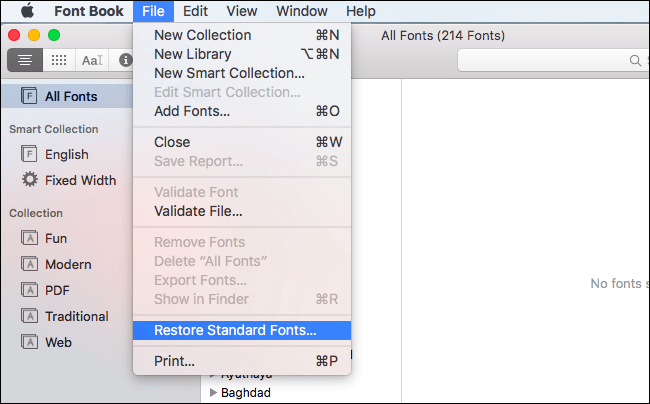
Problemas ao exportar uma lista do SharePoint para o Excel
Se você tocar em Exportar para Excel para transferir uma lista do SharePoint em um computador, ele não abrirá o item no Excel para Macs e salvará o consulta.iqy Arquivo. Isso funciona normalmente porque a conectividade de consulta da Internet não depende do Excel para Mac.
Se você possui o Excel para Windows, pode fazer o download do item como XLSX e, em seguida, inicie-o no Excel para Mac. Você deve acessar os dados, embora não possa atualizar a conectividade.
Parte 3. Conclusão
O Excel lento, travando ou travando forçou os usuários do Mac a procurar uma solução para evitar esse aborrecimento. Arquivos temporários, versões desatualizadas do Excel para Mac e links quebrados são os bastiões de um programa lento. No início, exclua e reinstale o Microsoft Office ou administre esquemas de primeiros socorros para evitar nevar devido à laboriosa solução de problemas.
Priorizamos os pensamentos de nossos leitores para melhorar sua experiência ao encontrar "Excel lento no Mac" problema, participe abaixo para compartilhar suas ideias.



